Affinity Designer作为一款极具创新性的矢量图形设计软件,在当今竞争激烈的现代市场中崭露头角。其历经长达五年的精心打磨,精准定位于创意专业人士的多元需求,呈现出琳琅满目的功能、多样实用的工具以及丰富灵活的选项。
它所具备的高性能即时渲染技术令人瞩目,能够实现每秒 60 帧的丝滑平移与缩放操作,无论是实时渐变效果的应用,还是高达 1,000,000%的超精细缩放功能,都为设计师们带来了无与伦比的操作体验。这款软件巧妙地融合了高精度的矢量工具与便捷灵活的位图工作空间,不仅支持非破坏性布尔操作,在高级排版处理方面也表现卓越,同时提供无限画板功能以及全方位的文件格式支持,极大地拓展了设计的边界与可能。
尤为值得一提的是,Affinity Designer 专为 Mac 系统量身定制,深度挖掘并充分利用了 macOS 的前沿先进技术,对 Touch Bar 和 Force Touch 触控板的完美支持,更是为设计师们开辟了全新的工作流程路径,赋予了他们前所未有的创作自由,让每一个灵感都能在指尖流畅地转化为精美的设计作品。
一、全新优化与设计功能
- UI及工具革新:经过精心优化与重新设计,Affinity Designer呈现出完全重新开发的UI界面,工具和按钮图标焕然一新。全新的图层面板带来了更为便捷高效的图层管理体验,使设计师在操作复杂图层结构时能够更加得心应手。
- 创新形状构建工具:矢量环绕、形状构建器工具以及刀具工具的加入,极大地丰富了形状编辑的可能性。形状构建器工具能够轻松地对形状进行组合、拆分与编辑,刀具工具则可精准地切割形状、曲线或文字,为设计师创造独特图形提供了有力支持。
- 便捷测量与填充功能:测量和面积工具方便设计师对图形的尺寸和面积进行精确测量,在涉及到精准布局与尺寸规划时尤为实用。填充视图模式提供了直观的填充效果预览,拖放位图纹理填充功能让添加纹理变得轻松自如,只需简单拖放即可为图形赋予丰富的质感。
- 智能绘图工具拓展:铅笔工具得到了显著优化,现在可创建自动闭合或直线型铅笔笔画,满足不同的绘图需求。无论是绘制自由流畅的曲线还是规整的直线图形,都能高效完成。
- 高级图层特效与控制:每个对象能够添加多个阴影、外形和覆盖图层特效,并且在调整对象大小时,可以强制缩放笔画、特效和填充的比例,确保图形在缩放过程中特效与整体风格的一致性,为设计增添更多细节与层次感。
二、卓越性能表现
- 硬件适配与优化:Affinity Designer针对最新的Mac硬件和操作系统进行了全方位的深度优化,尤其是对M1芯片和macOS Monterey的适配,充分发挥了硬件的性能优势,使软件运行更加流畅高效。
- 流畅的操作体验:能够以60fps的帧率进行平移和缩放操作,无论是在浏览大型复杂文档还是在精细调整图形细节时,都能提供极为流畅的视觉体验,让设计师的操作如丝般顺滑,极大地提高了设计效率。
- 实时处理功能:具备实时渐变、变换、特效和调整功能,设计师可以即时看到设计效果的变化,无需等待漫长的渲染过程,能够更加快速地进行创意尝试和调整,大大缩短了设计周期。
- 高精度缩放查看:针对任何复杂度的文档,都可轻松缩放至超过1,000,000%,以获得绝对的精度。这使得设计师能够深入查看图形的微小细节,进行精准的绘制与编辑,确保设计作品的高质量与精细度。
- 多视图模式切换:在分屏模式内外均提供对矢量作品的实时像素、Retina、线框和填充视图,并且可以在工具和编辑模式之间无缝切换,设计师能够根据不同的设计需求灵活选择视图模式,轻松实现各种设计操作,为创意表达提供了极大的便利。
三、精确矢量工具
- 精准矢量编辑套件:拥有稳健且功能强大的矢量工具,其中包括市面上最出色的钢笔工具、节点工具、曲线编辑和智能形状工具。钢笔工具能够精准地绘制复杂的曲线和形状,节点工具则可对形状的节点进行细致的编辑与调整,曲线编辑功能让曲线的塑造更加自由灵活,智能形状工具可快速创建各种常见的形状,满足设计师多样化的设计需求。
- 高效轮廓工具:功能强大的轮廓工具不仅可以创建抽象对象,还能够增加单个开放曲线的宽度,为设计师提供了更多的创意空间与表现手法,能够轻松打造出独特的图形效果。
- 手绘辅助功能:铅笔和画笔稳定功能可有效帮助设计师在徒手绘制时获得超平滑曲线,即使是手绘功底不太扎实的设计师也能绘制出流畅自然的曲线图形,降低了创作门槛,提高了创作效率。
四、非破坏性编辑与工作空间切换
- 非破坏性布尔运算与特效:支持非破坏性布尔运算,设计师在对形状进行布尔运算后,依然可以随时修改原始形状的参数,而不会影响已经完成的运算结果,这为设计过程中的反复尝试和修改提供了极大的便利。同时,实时特效、混合模式和图像调整功能也为设计增添了更多的灵活性与创意性,设计师可以随时调整特效和图像参数,观察不同的效果变化。
- 矢量与栅格工作空间切换:只需单击一下,即可在矢量和栅格工作空间之间自由切换,实现了矢量与栅格行为的优势互补。在矢量工作空间中,可创建可无限缩放且不失真的图形;在栅格工作空间中,则可为作品添加纹理、蒙版和修饰的高质量栅格工具,甚至可以创建自己的画笔,让设计师能够在同一软件中体验到两种不同工作空间的便利,实现真正的创作自由。
五、精致排版功能
- 灵活文本处理能力:Affinity Designer可灵活处理文本,对OpenType提供全面支持,具备艺术字和文本框功能,设计师可以根据设计需求创建富有创意的艺术字效果或规整的文本框内容。
- 精细排版控制:能够完全控制字符和段落样式,包括字体、字号、字间距、行间距、对齐方式等众多排版参数,并且可以沿任何绘制路径排列文本,为文字排版提供了更多的创意与变化,使文字与图形能够更好地融合在一起,提升整体设计的美感与艺术性。
六、定制化工作流程
- 无限画板与历史记录:具有无限画板功能,设计师可以在一个文档中创建多个画板,便于管理多页面设计项目,如UI设计中的多个界面、宣传册的多页内容等。同时,可保存历史记录功能让设计师能够随时回溯设计步骤,方便进行修改与调整,避免因误操作而丢失设计成果。
- 个性化快捷键与预设:支持可自定义的键盘快捷键,设计师可以根据自己的操作习惯设置快捷键,提高操作速度。还可以自定义可保存的预设,包括针对UI布局的Studio预设,方便快速调用常用的设置和布局,进一步优化工作流程。
- 资源管理与模板功能:通过库存面板可快速访问免版税图像,为设计提供丰富的素材资源。选择相同和选择对象功能便于设计师快速选择特定的元素进行操作。链接图像和资源管理器功能使图像资源的管理更加便捷高效。此外,还可以将文档保存为模板文件,以便在后续项目中一次又一次地重复使用,提高设计效率,保持设计风格的一致性。
七、专业色彩与输出管理
- 多色彩模型支持:Affinity Designer支持专业的CMYK、LAB、RGB、PANTONE©和灰阶色彩模型,满足不同设计场景下的色彩需求。无论是印刷设计中的CMYK色彩模式,还是数字设计中的RGB色彩模式,都能精准呈现色彩效果。
- 高精度色彩编辑与管理:每通道全16位编辑以及端到端ICC颜色管理,确保了色彩的准确性和一致性,从设计创作到最终输出,都能实现高质量的色彩还原,避免出现色彩偏差等问题。
- 高效导出功能:通过切片导出功能,只需一次单击即可导出多个元素,方便设计师对设计作品进行分割导出,满足不同平台和用途的需求。同时,利用实时像素预览功能,设计师可以准确查看设计导出后的外观效果,提前进行调整和优化,确保最终输出的作品符合预期。
版本历史
常见问题
运行终端.app,执行sudo xattr -rc /Applications/xxx.app,路径改成安装包的路径;
完成后再次打开应用程序,你会看到一个信息确认框,大意是提示运行该程序有风险,点击「打开」即可。
按住 Control 键,鼠标单击该软件,在弹出的菜单中选择 打开;或 鼠标右键 点击该软件,选择「显示包内容」,
然后进入 Contents → MacOS → 按住 Control + 鼠标左键单击此目录中与该软件同名的 Unix 可执行程序;
以上操作过后,该软件会加入 macOS 内置的安全设置白名单中,下次就可以正常从启动台运行。
打开:偏好设置 → 隐私与安全性 → 安全性;选择任何来源
没有任何来源选项?
运行终端.app,执行下面代码:
- 如果是 macOS 10.12 ~ 10.15.7:
sudo spctl --master-disable - 如果是 macOS 11.0 及以上版本系统:
sudo spctl --global-disable
- 首先选择与自己macOS系统对应的版本,比如电脑芯片、版本等。
- 多个破解版本存在建议使用TNT版,安装简单方便,其他的都有点复杂,对于小白用户来说有点困难。
- 100M以内的文件在蓝筹云里、123网盘和诚通网盘,下载速度还可以。大于100M的分别在阿里云盘、百度网盘和诚通网盘;百度网盘限速严重,因此建议使用阿里网盘和诚通网盘。
本站前期的部分安装包需要密码,请尝试输入hellomac.cc。后面逐渐取消密码设置。
首先进入回复模式:
- 英特尔机型:重启,当屏幕彻底变黑后,赶快按住 Command + R 键,直到屏幕上出现苹果标志。如果之前没有进入过这个模式,macOS 可能需要下载一些数据,当下载完成后,macOS 将自动进入恢复模式,即 Recovery。
- M1/M2(Apple Silicon):Mac 处于关机状态时,按住电源按钮大约 10 秒直到屏幕亮起,然后转到“选项”(Options),可能需要输入系统密码。
在终端.app中运行:csrutil disable
重启!
SIP 指的是 System Integrity Protection,即系统完整性保护。这是一个用于保护 macOS 系统文件不被篡改的安全机制,自 macOS 10.11 开始引入。当 SIP 被关闭后,macOS 会面临一定的安全风险,如果你的数据非常重要则请谨慎关闭,风险自担。
- v2.6.5
- 破解版
- 783.61 MB
- 中文简体
- macOS 10.15 Catalina
- Intel(x86) ARM
- 图形图像
- Serif (Europe) Ltd
- serif.com
- TNT
- 914
- 4118
- 2025-10-28
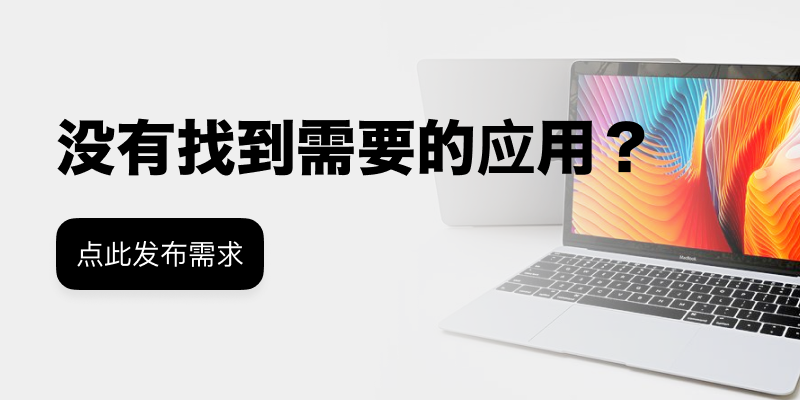

Squash 3
强大的Mac图片压缩工具

Vectorworks 2025
二维制图与三维建模和建筑信息模型软件

Adobe Bridge 2026
强大的创意资产管理工具

Adobe InDesign 2026
印刷品的排版设计软件
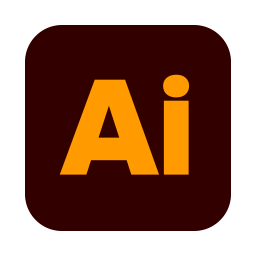
Adobe Illustrator 2026
标准矢量插画设计软件

Adobe Photoshop 2026
全球领先的专业图像编辑工具

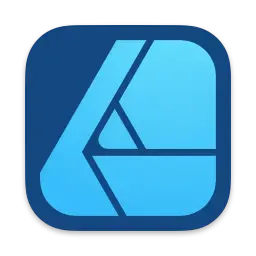
评论与咨询